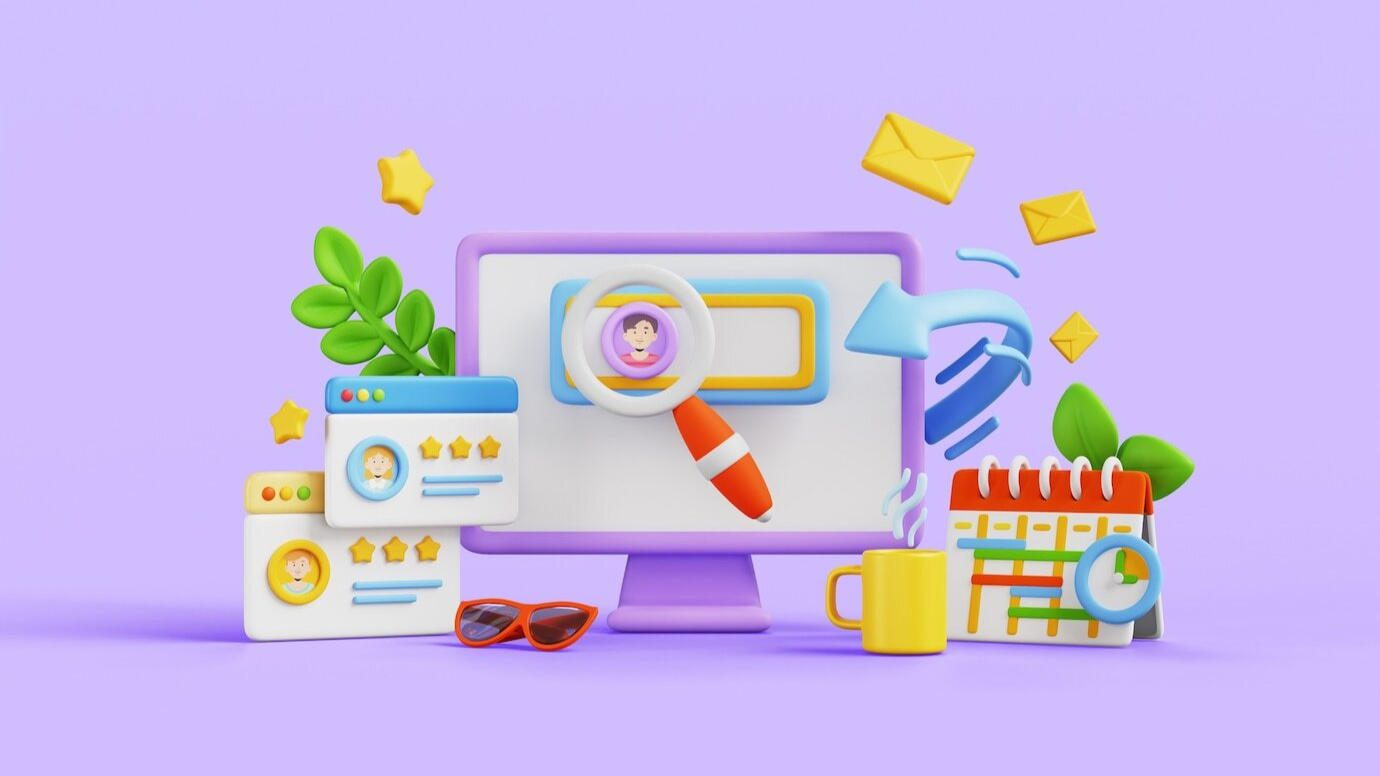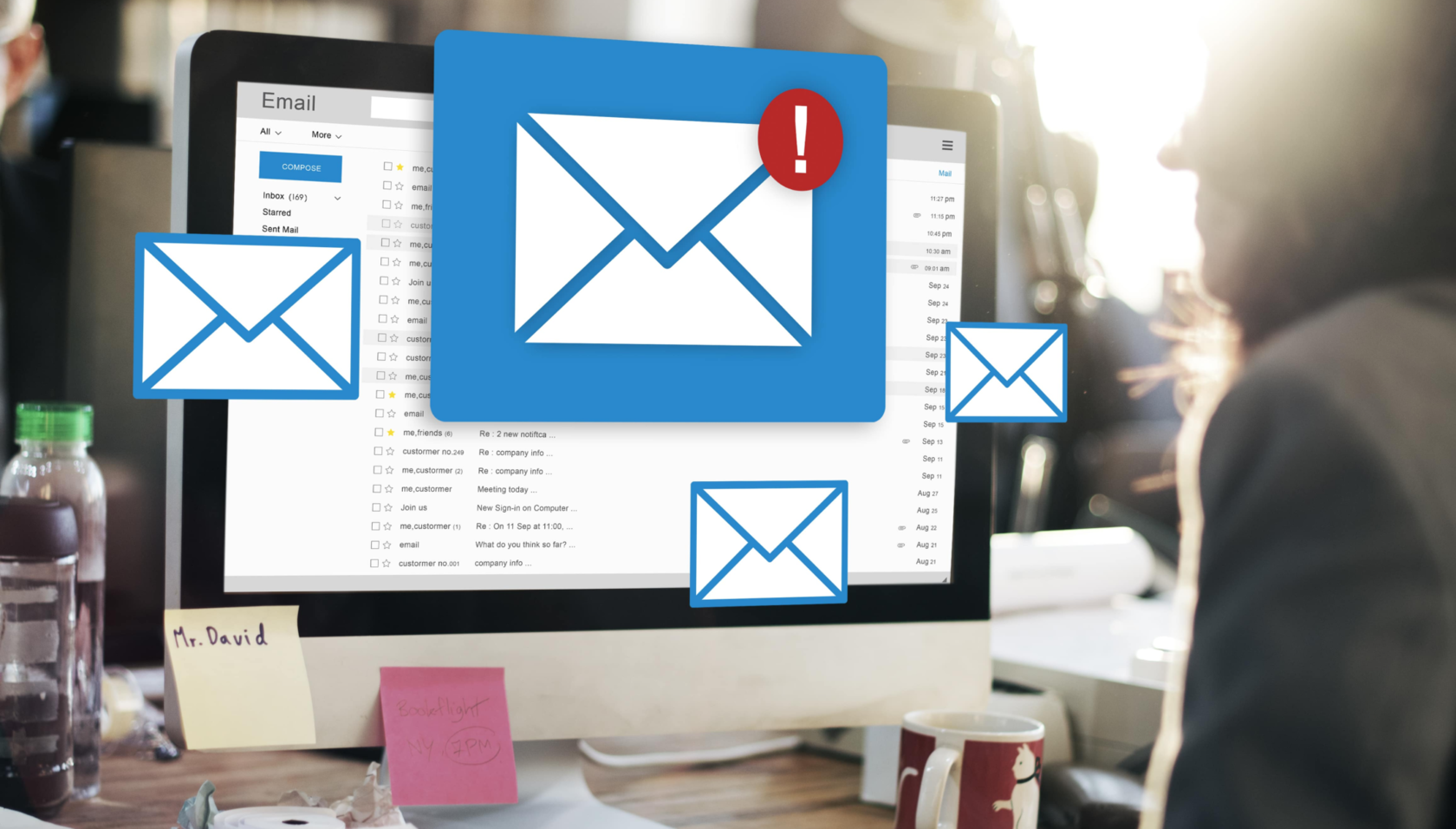Вы можете настроить отправку и приём писем в 1C, чтобы не тратить время на выгрузку и загрузку файлов в почтовый ящик. Рассказываем, как это сделать в 1C:Бухгалтерия 8 правильно.
Зачем это нужно
Отправка писем напрямую через 1C:Бухгалтерию упрощает работу с контрагентами.
Вы сможете:
Вы сможете:
- Передавать документы первичного учёта (счета на оплату, документы отгрузки, акты-сверки) контрагентам сразу из программы 1С. Файлы не придётся искать на диске и сверять названия, опасаясь, что приложите к письму что-то не то.
- Отправлять реквизиты организации в форматах, которые поддерживаются почти на всех устройствах ― PDF, DOC, XLS, MXL. Дополнительно заходить в почту для этого не нужно.
- Создавать карточки контрагентов в 1С даже без сервиса 1С: Контрагент. Просто загрузите реквизиты из почты в формате XML.
Как настроить отправку писем
- Для начала создайте пароль приложения в вашем почтовом клиенте ― Gmail, Yandex, Mail.ru или другом. С его помощью почтовый ящик будет связываться с базой 1С.
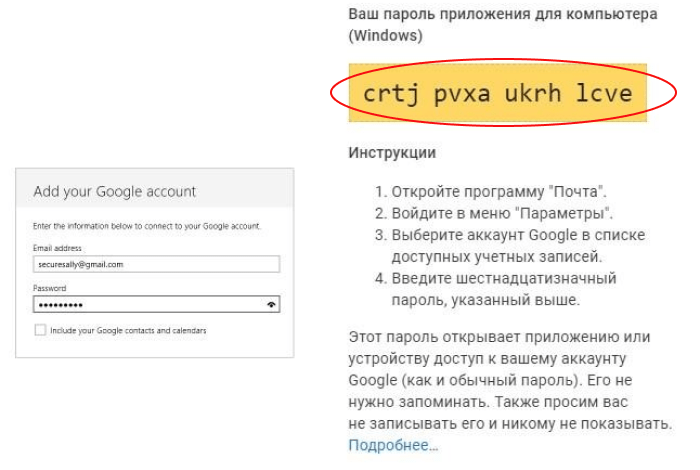
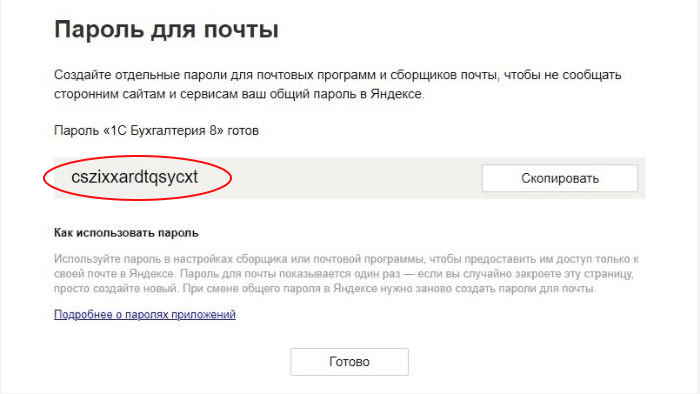
Обычно настройку паролей приложений можно найти в разделе «Безопасность»
- Теперь в 1C:Бухгалтерия 8 настройте учётную запись того почтового ящика, от имени которого будут отправляться письма: Администрирование → Органайзер → Настройка почты. В созданной учётной записи вставляем «Пароль приложения» и настраиваем, кем и как будет использоваться почта
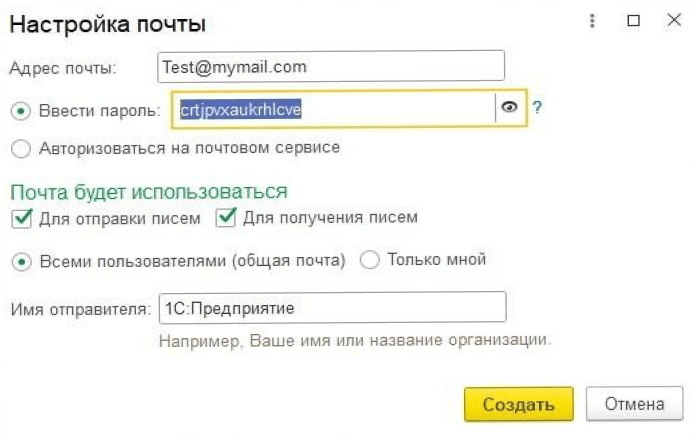
Настройте только отправку, только получение, либо и то, и другое. Пользоваться может как один сотрудник, так и другие коллеги
- Чтобы отправить письмо, найдите в журнале документов нужный файл, выделите его и нажмите на конверт на панели управления сверху.
Как загрузить реквизиты контрагентов
Чтобы создать карточки контрагентов, попросите выслать вам реквизиты в формате XML. Они могут сделать это также из программы 1C в пару кликов. Полученный файл прикрепите по кнопке «Заполнить». Реквизиты автоматически загрузятся в вашу базу.
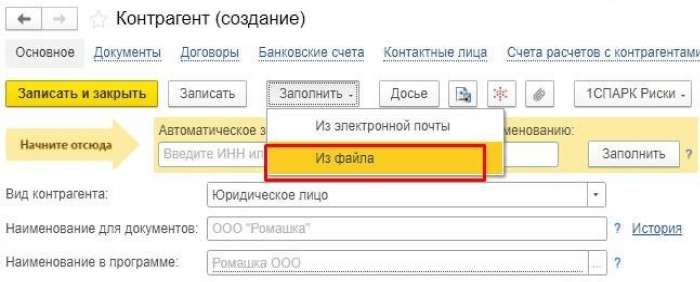
Создать карточку можно вручную, но так ― удобнее
Несколько советов
- В настройках подключения оставьте значения по умолчанию, если вашими настройками сетевой политики не заданы особые правила.
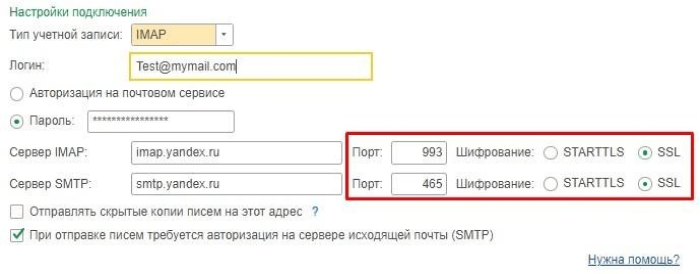
Настроек по умолчанию достаточно для корректной работы
- После настроек отправьте любой счёт или тестовый документ на свою почту. Так вы сможете удостовериться, что всё работает правильно.
- Добавьте факсимильные подписи должностных лиц и печать в реквизиты организации. Тогда отправлять счета и товарные накладные по запросу контрагентов будет проще - не надо тратить время на распечатку и сканирование документов с подписью и печатью.